Extensão CV CRM para WhatsApp Web
Com a extensão para leads do CV CRM você pode utilizar o WhatsApp Web no Google Chrome para cadastrar novos leads, checar se um contato já é um lead seu, além de ter acesso a vários atalhos e informações muito úteis como: quantidade de leads ativos e com tarefas pendentes, leads com tarefas vencidas, últimos leads convertidos e muito mais!
Confira neste artigo:
- Pré-requisitos
- Instalando a Extensão no Chrome
- Configurando a Extensão no WhatsApp Web
- Utilizando a Extensão
- Cadastrando e Visualizando um Lead pela Extensão do WhatsApp Web
Pré-requisitos
- Ter a extensão instalada no Google Chrome;
- Ter acesso ao Portal do Gestor, Imobiliária e/ou Corretor CV CRM.
Instalando a Extensão no Chrome
1. Para baixar a extensão CV CRM para Whatsapp Web, clique aqui.
Obs.: atualmente a extensão está disponível para uso no Google Chrome.
2. Em seguida, clique em “Usar no Chrome” > “Adicionar extensão”.
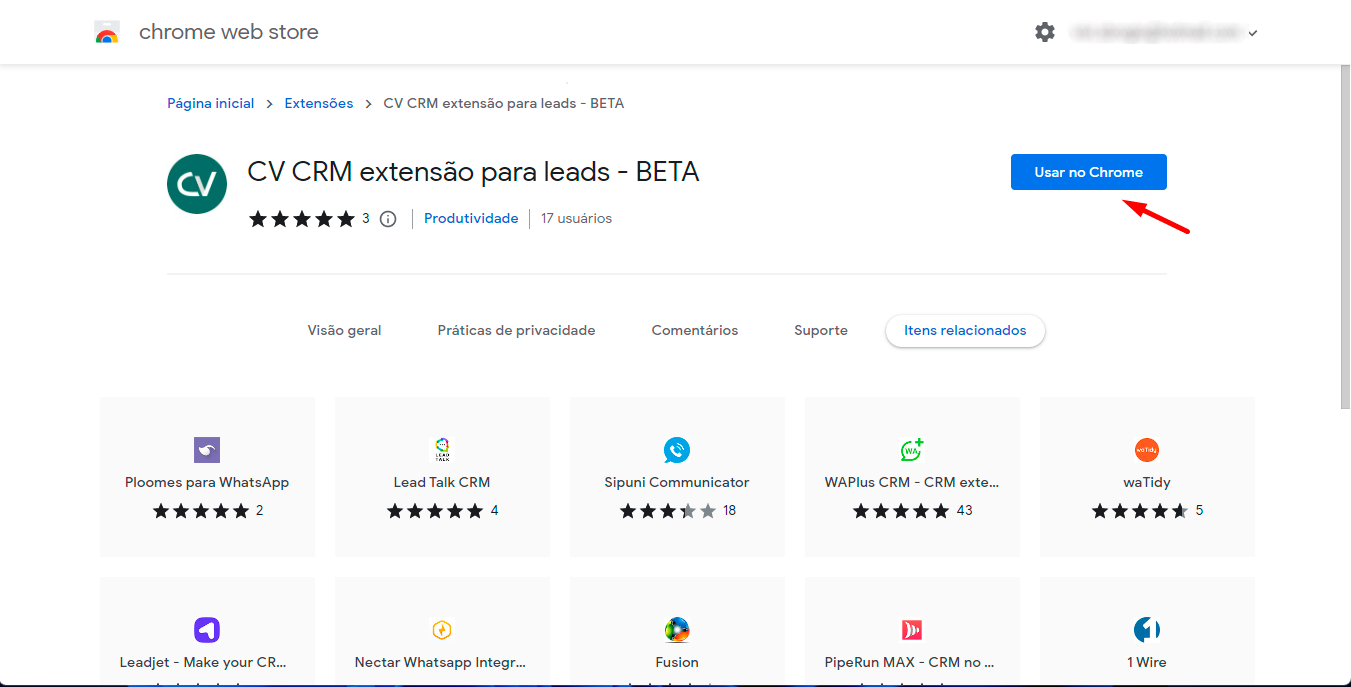
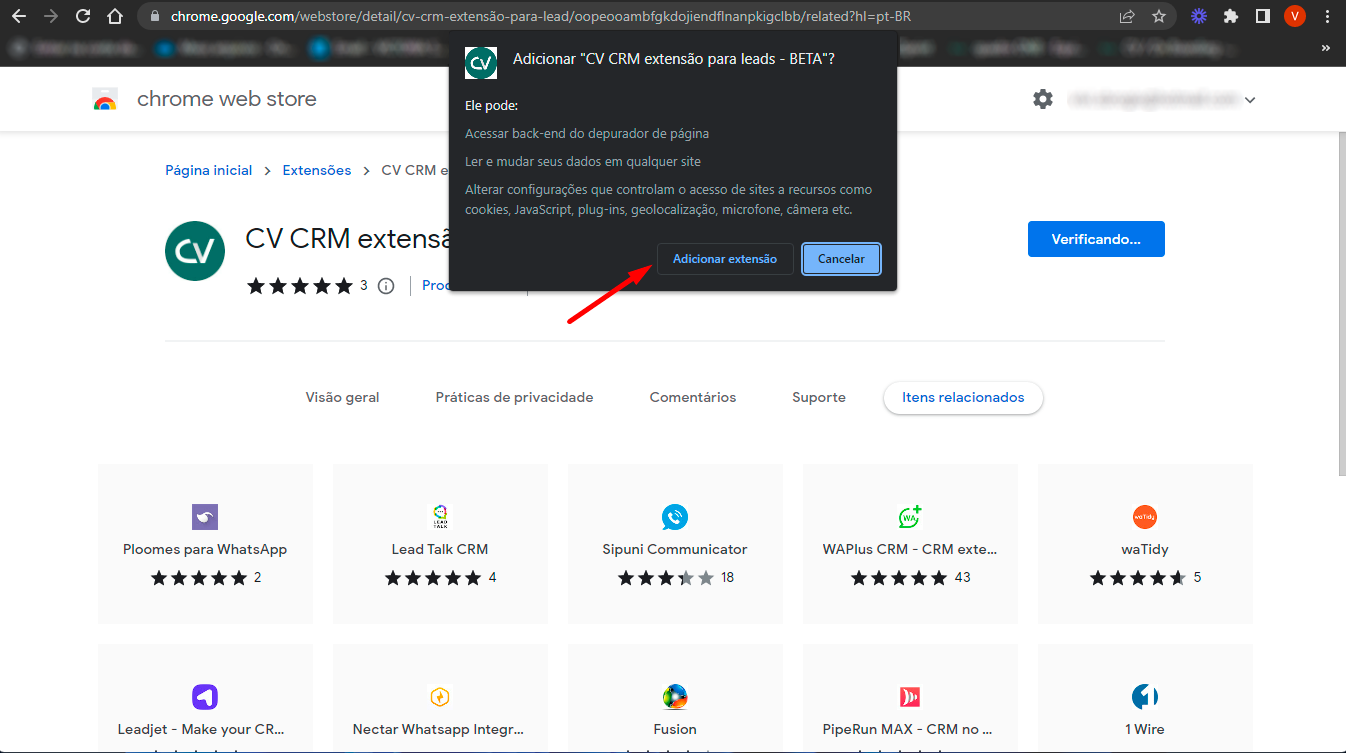
3. Pronto. Dessa forma, sua extensão já está instalada no seu Chrome.
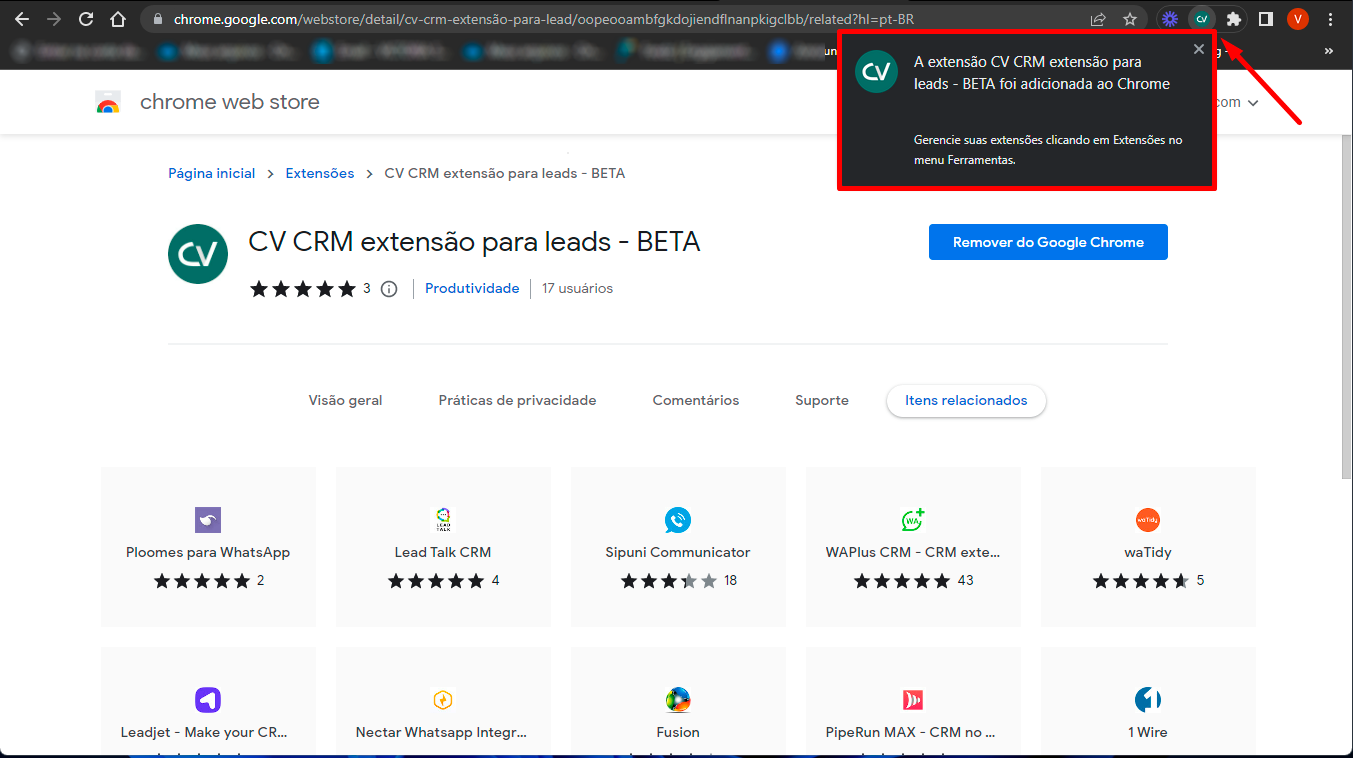
4. Para facilitar, você pode fixar sua extensão na barra superior do seu navegador. Para isso, clique no ícone de extensões e no ícone para fixar o CV CRM.
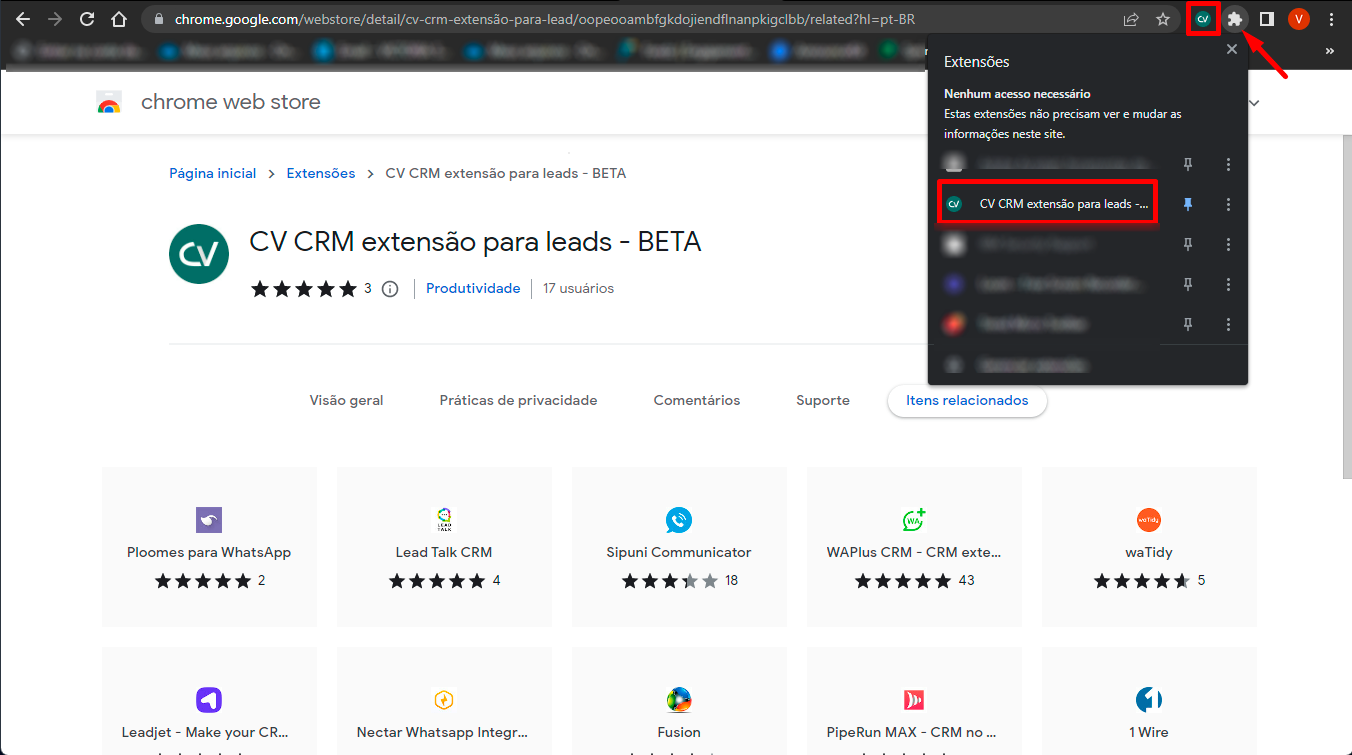
Configurando a Extensão no WhatsApp Web
Abra seu WhatsApp no Google Chrome. Para acessar o WhatsApp Web, clique aqui.
Com seu WhatsApp aberto, clique no símbolo da extensão que você fixou anteriormente e em “Exibir barra lateral”.
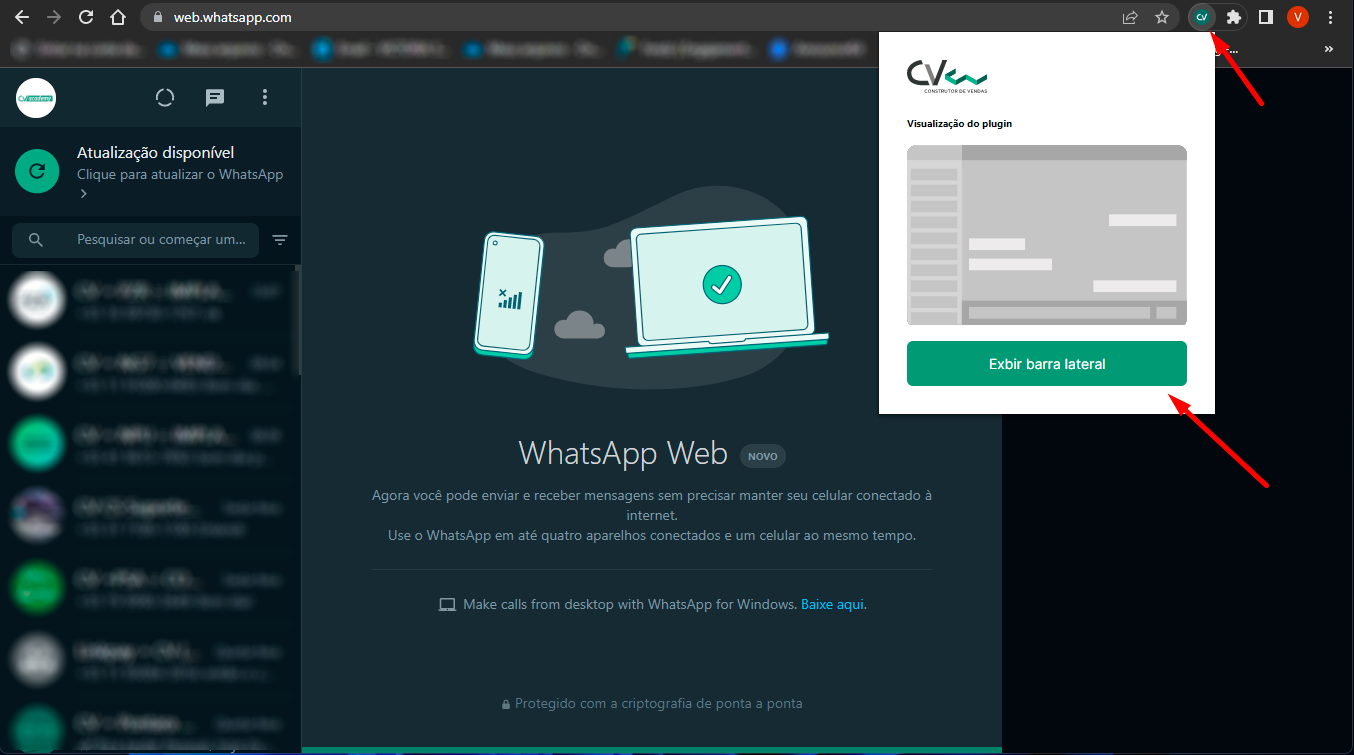
Pronto, na lateral direita será exibida a extensão.
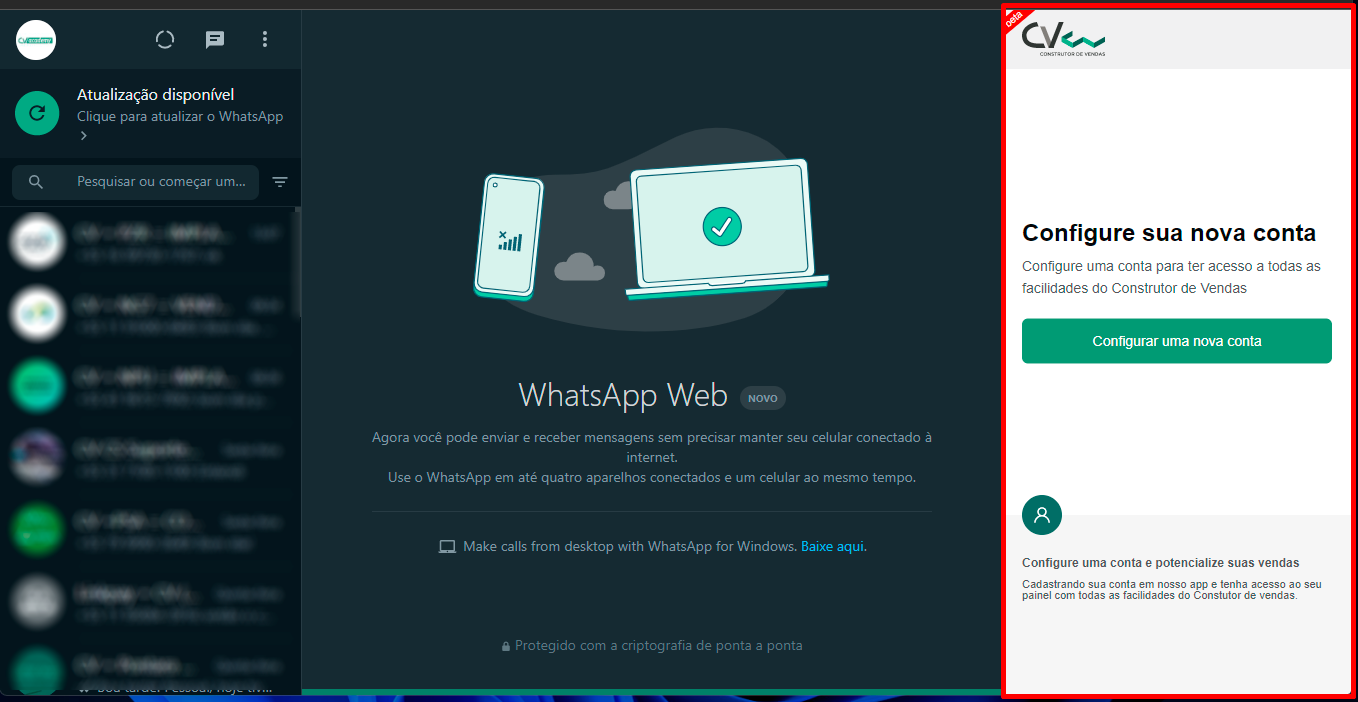
Em seu primeiro acesso, você deve configurar sua conta do CV. Clique em “Configurar uma nova conta”.
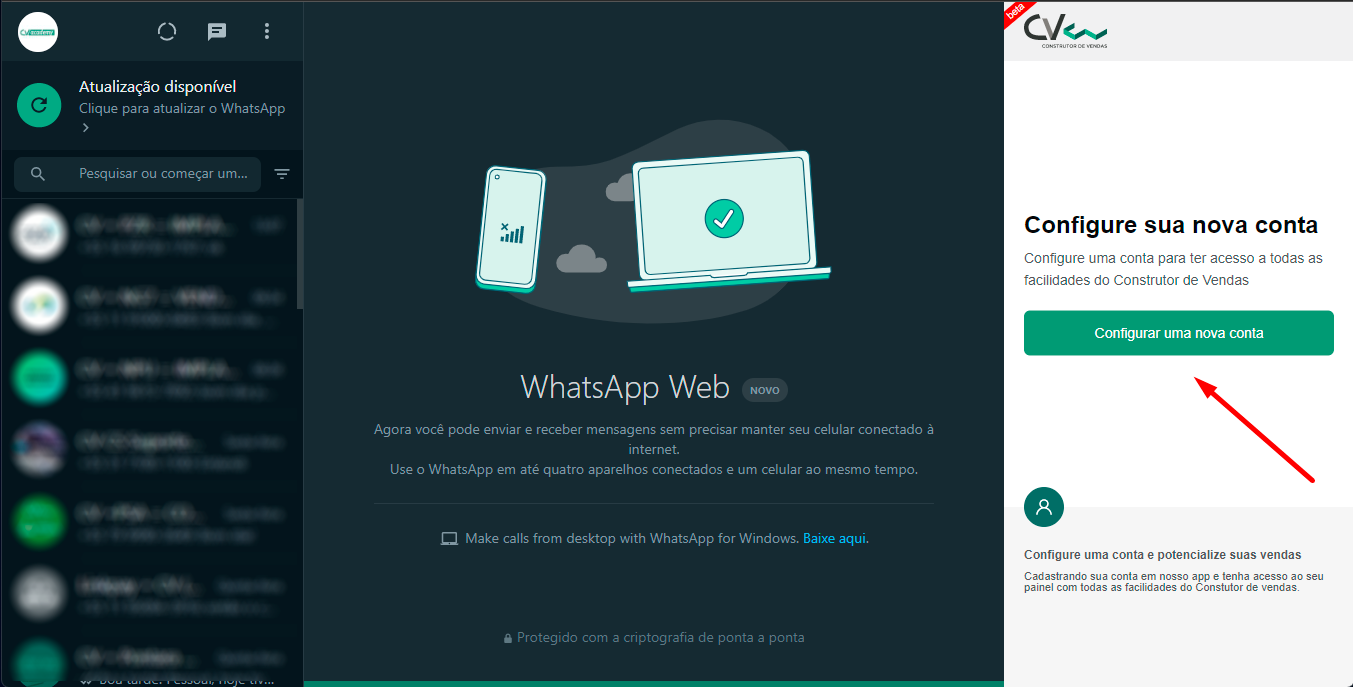
Em “Qual a empresa?” você deve adicionar seu subdomínio, ou seja, o nome que vem no seu sistema antes do CVCRM. Por exemplo: se seu site é construtora.cvcrm.com.br, nesse campo você deve digitar apenas “construtora”.
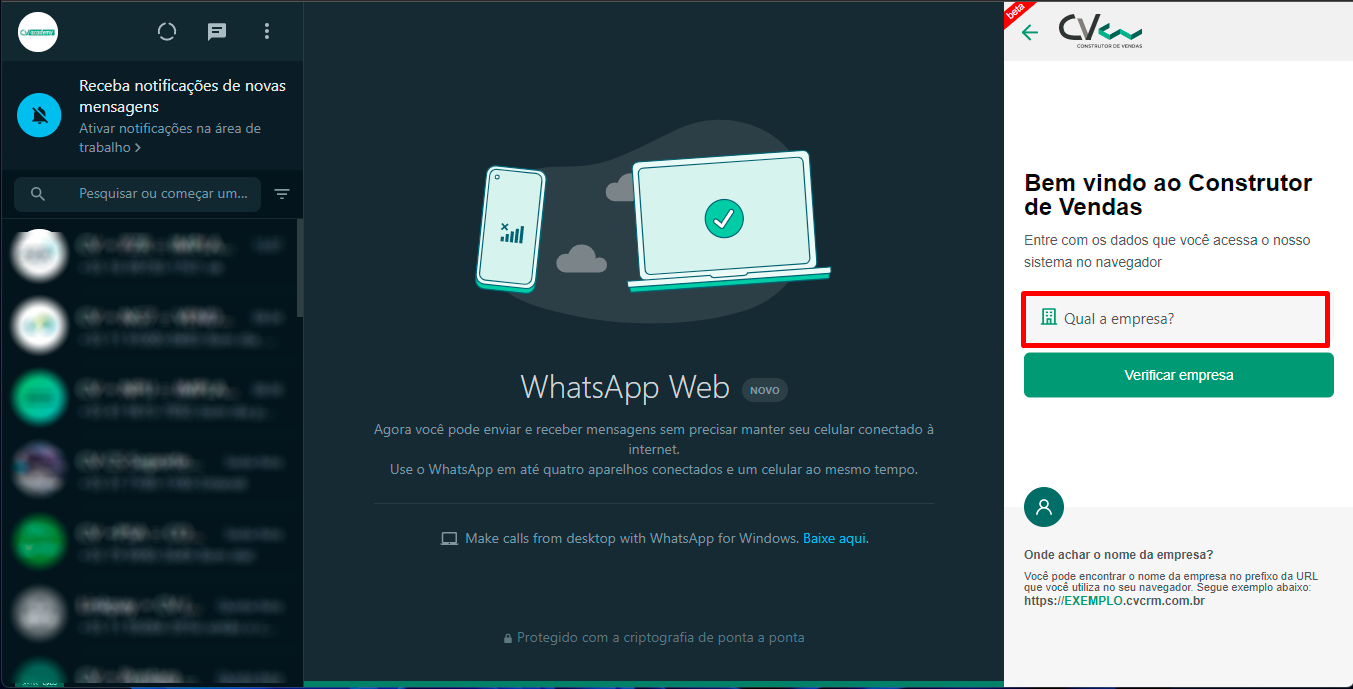
Ao clicar em “Verificar empresa”, você será redirecionado para o próximo passo. Nesse passo, você deverá selecionar em qual painel você deseja realizar login: Gestor, Imobiliária ou Corretor.
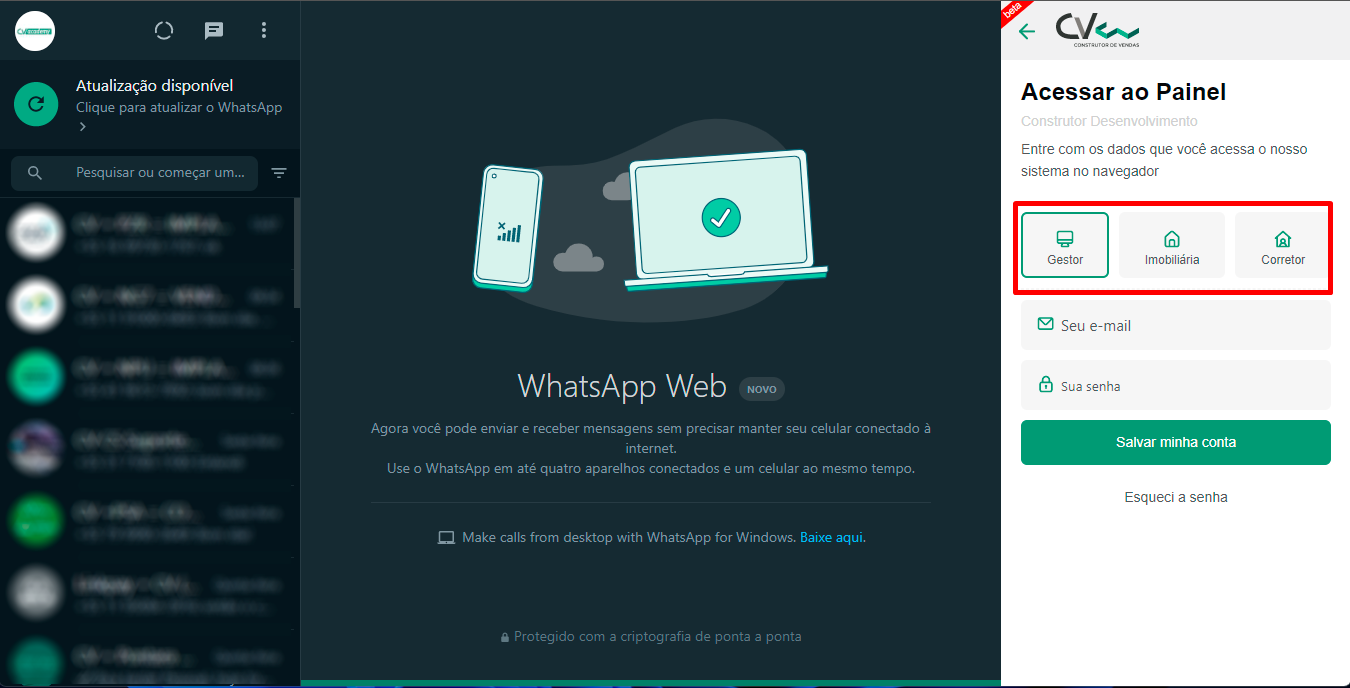
Em seguida, digite seu e-mail e senha de acesso ao CV CRM e clique em “Salvar minha conta”.
Obs.: o e-mail e a senha são as mesmas que você utiliza para acessar o CV no navegador.
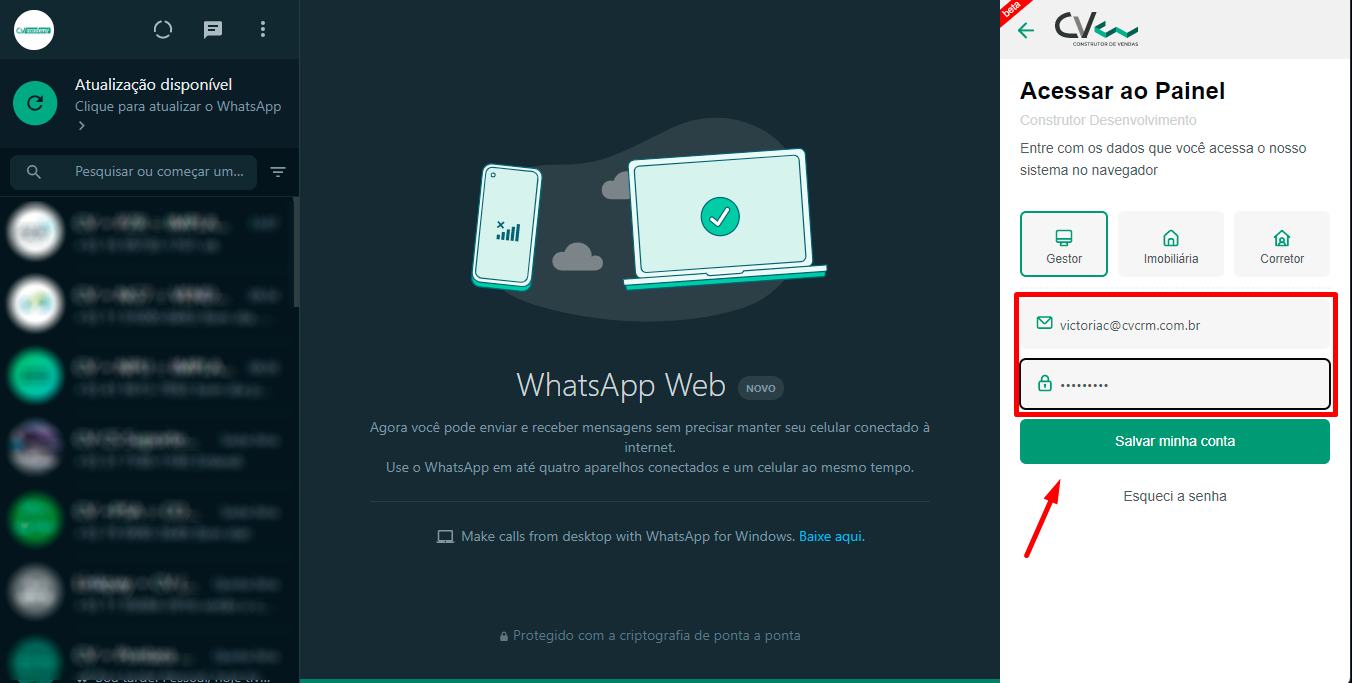
Pronto. Nessa tela você consegue observar as contas ativas e pode adicionar outras contas, caso você tenha uma conta no Portal do Gestor e no Portal do Corretor, por exemplo.
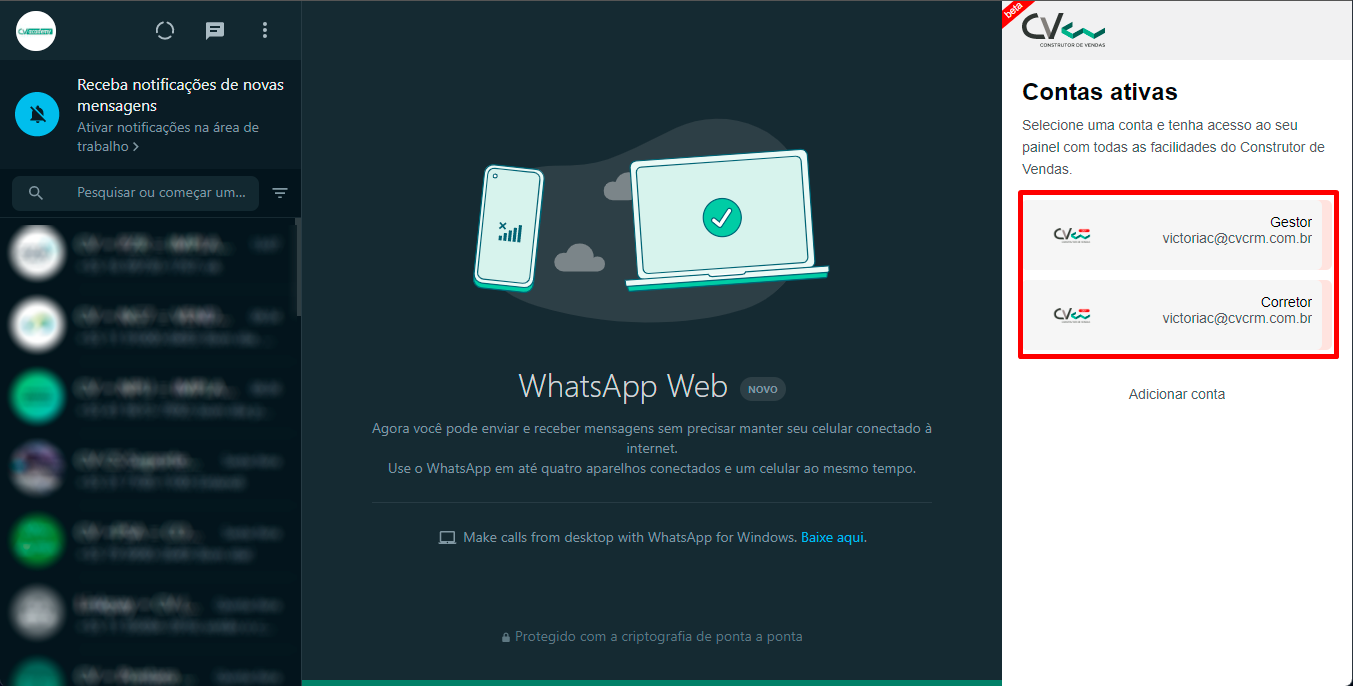
Clique na conta que você deseja acessar e logo as informações de Dashboard, Atalhos e Últimos leads convertidos serão exibidas.
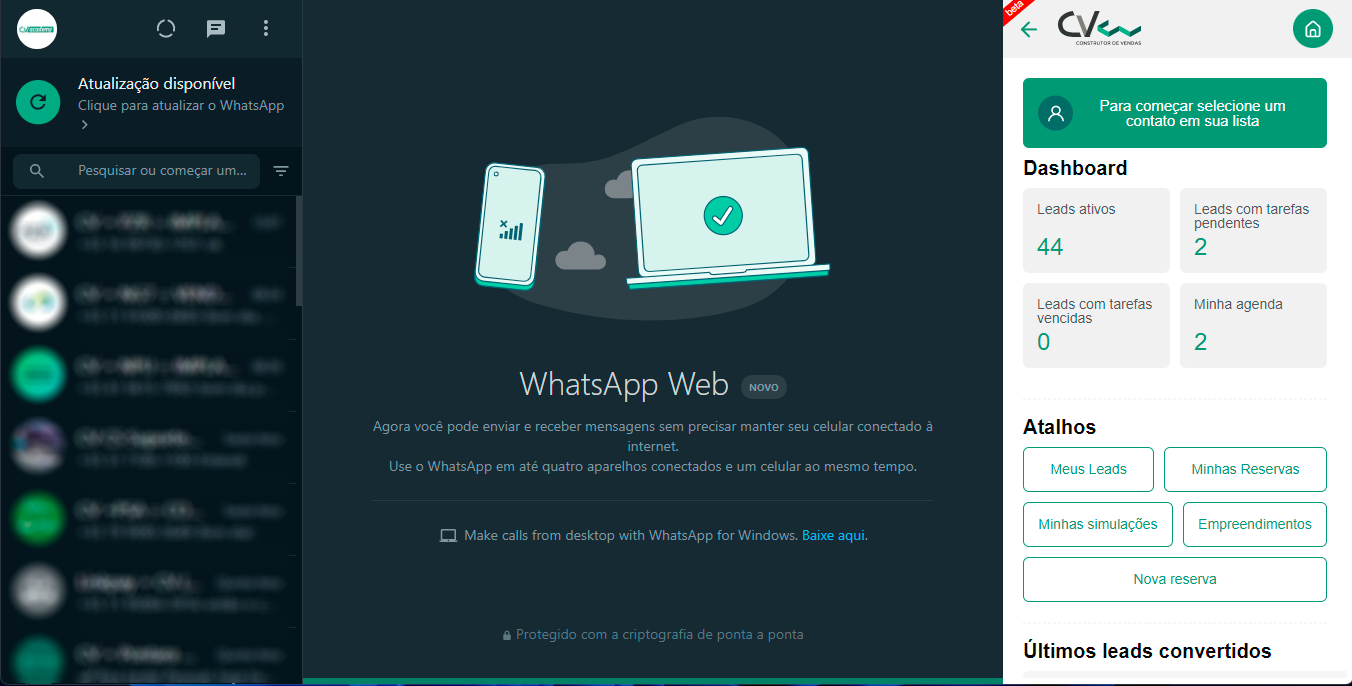
Utilizando a Extensão
Conta sua conta configurada, você poderá visualizar algumas informações no “Dashboard”. como a quantidade de leads ativos, leads com tarefas pendentes, leads com tarefas vencidas e a sua agenda.
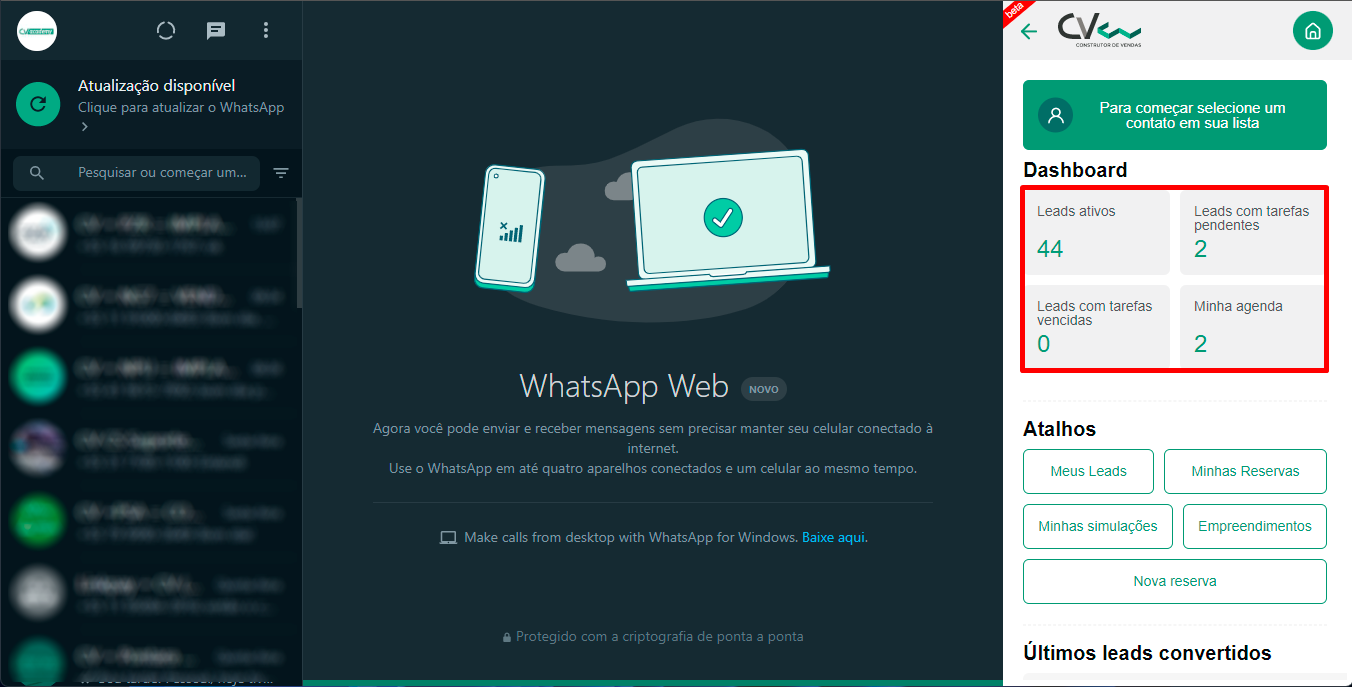
Além disso, ao clicar nas opções você será redirecionado para a tela no CV. Por exemplo, se você clicar em “Minha agenda”, será aberta a tela da sua agenda no CV.
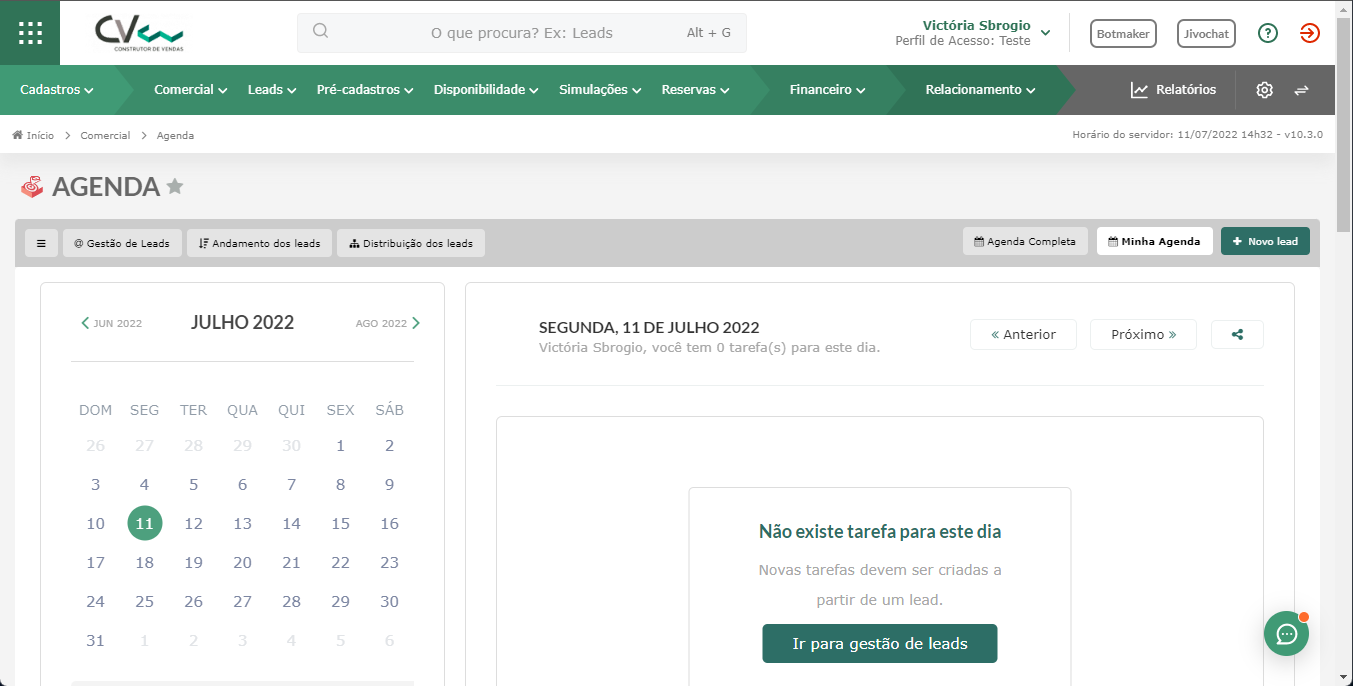
Em “Atalhos” temos as seguintes opções: Meus leads, Minhas Reservas, Minhas simulações, Empreendimentos e Nova Reserva. Ao clicar em uma das opções, como, por exemplo, “Minhas simulações”, você será redirecionado para a tela de listagem de simulações no CV.
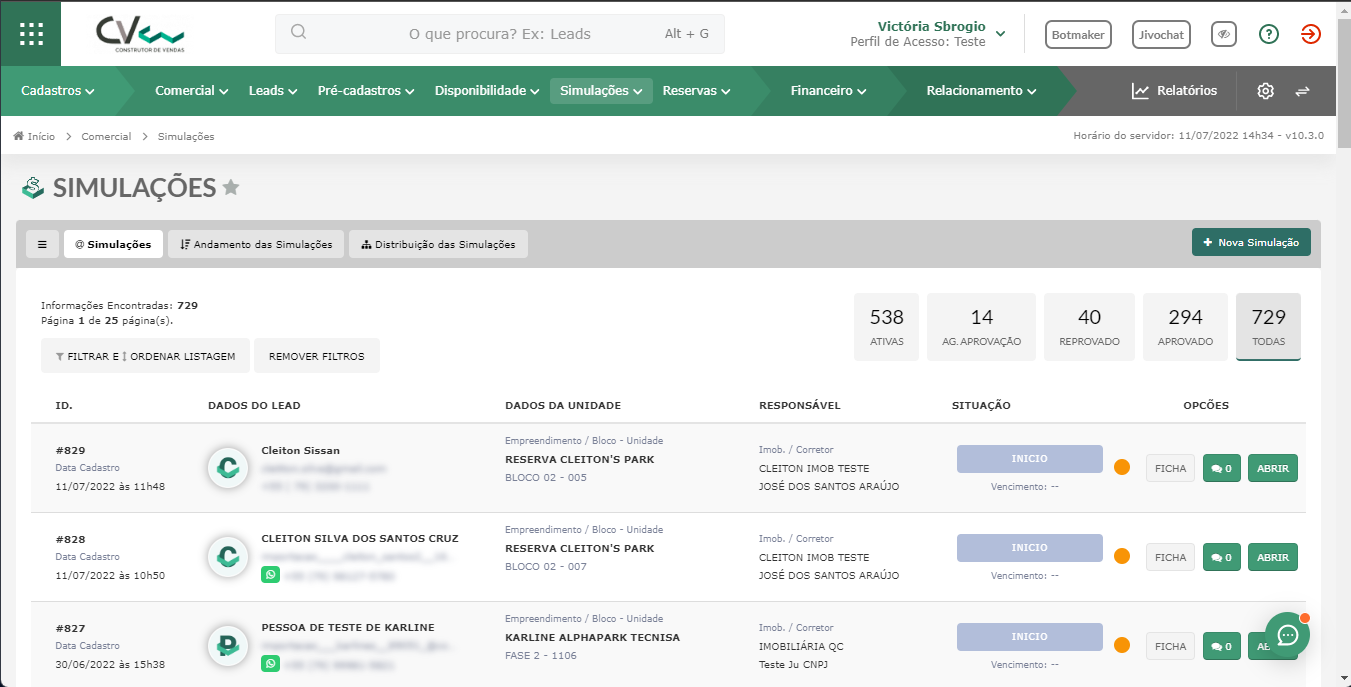
Ao final, você consegue visualizar uma lista com os últimos leads convertidos.
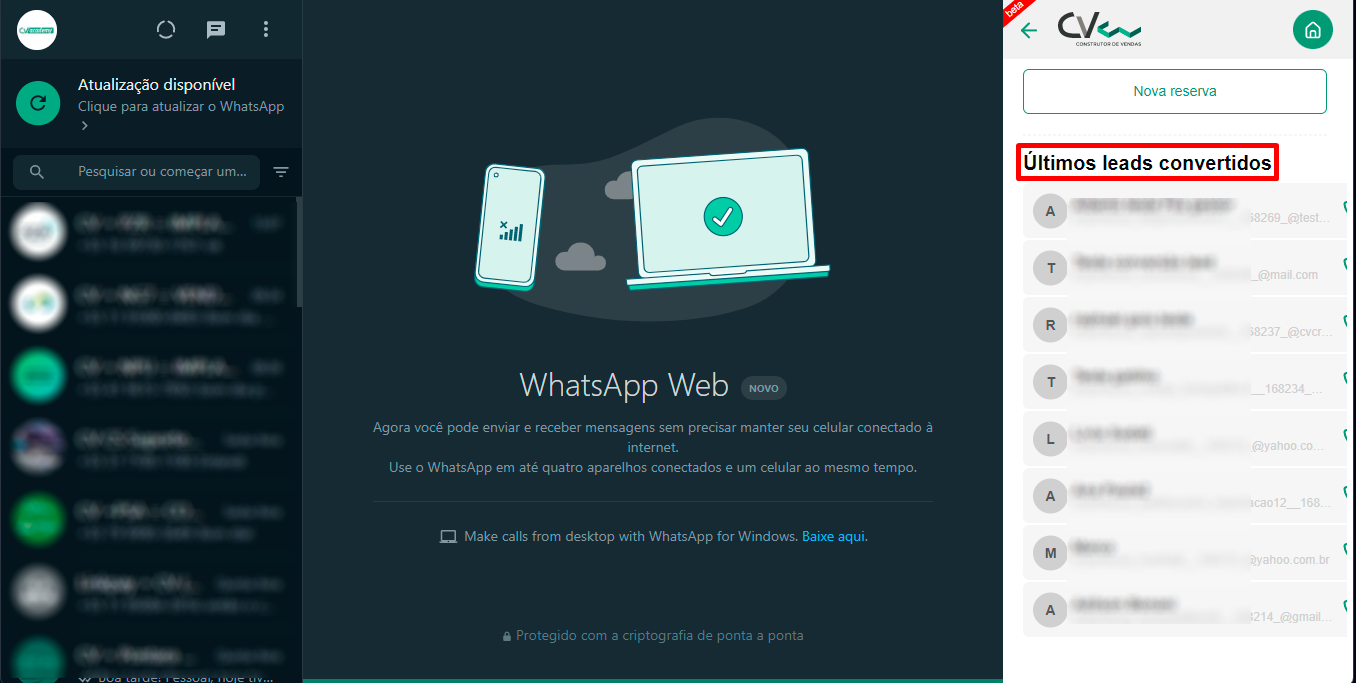
Cadastrando e Visualizando um Lead
Para saber se o seu contato já está cadastrado em um lead no CV, clique na conversa dele. Dessa forma, na extensão você conseguirá saber se o contato já está cadastrado ou não.
Caso o contato não esteja cadastrado, será informado que foi feita uma busca na sua base de leads, mas que não foi encontrado nenhum lead com esse número de telefone cadastrado.
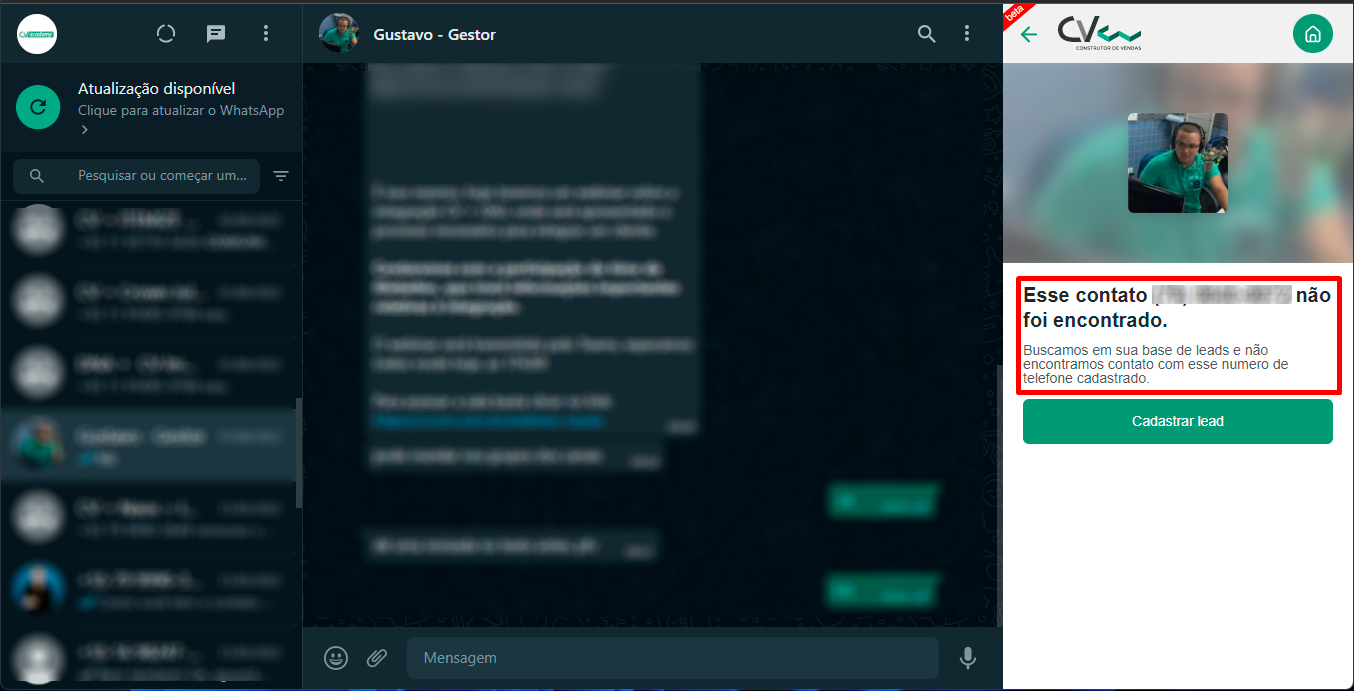
Para cadastrar o contato, clique em “Cadastrar lead”.
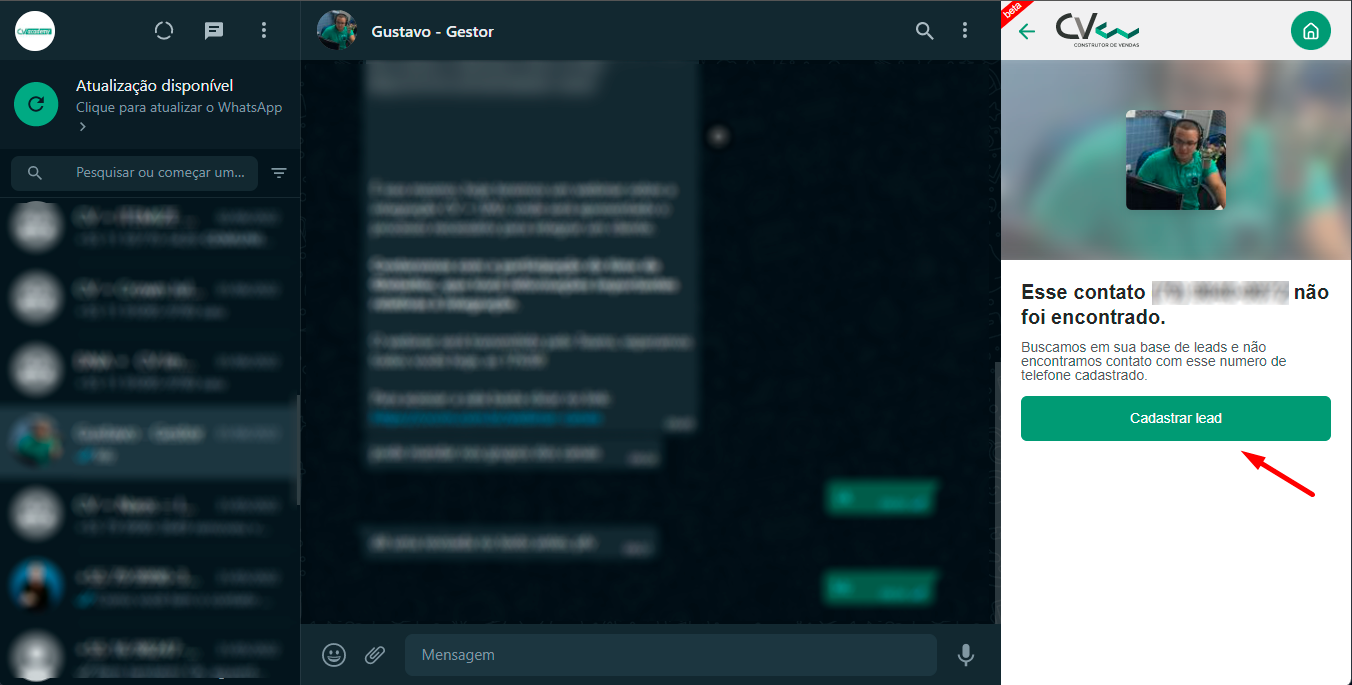
Ao clicar, você será redirecionado ao formulário de leads. O número do telefone já virá preenchido. Complemente os campos de nome, e-mail e os demais campos necessários.
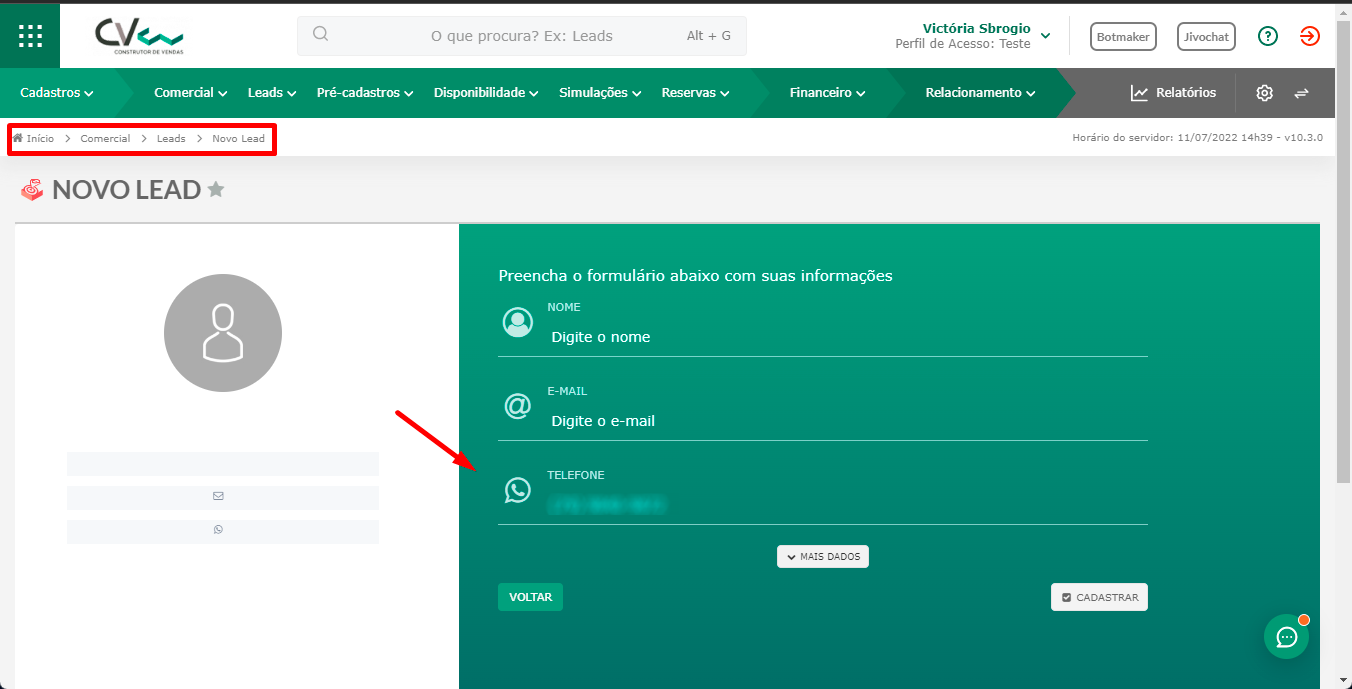
Porém, se o lead já está cadastrado no CV, será exibido os detalhes como: Código, Nome, Telefone, E-mail, Cadastro, Situação (referente ao Workflow de Leads), Origem e Score.
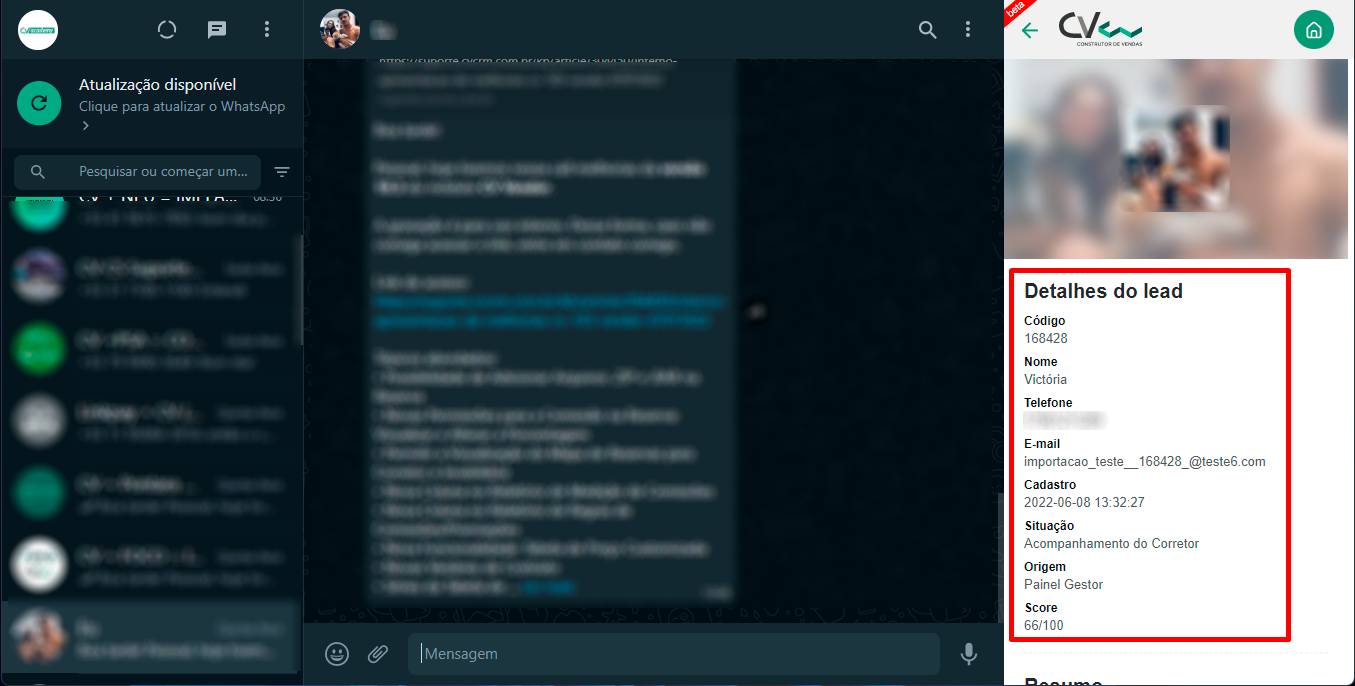
Além disso, você consegue saber quantas interações, simulações, reservas e interesses tem nesse lead.
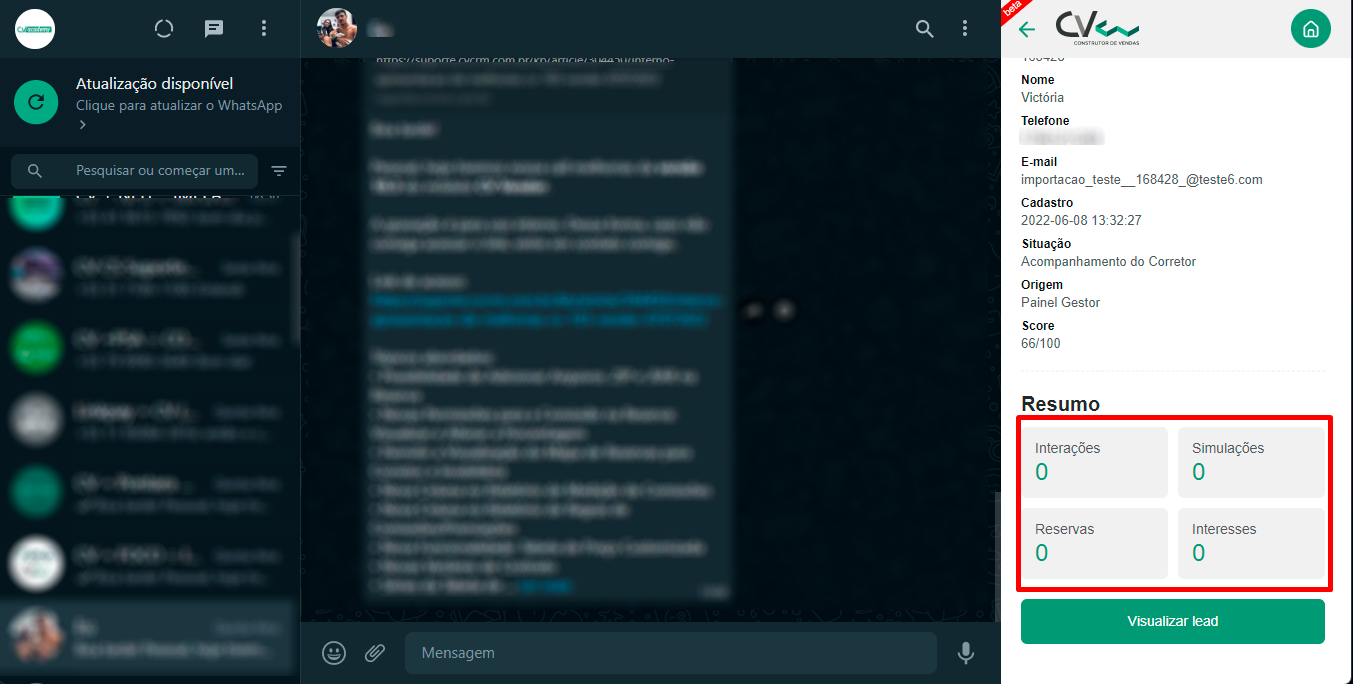
Para visualizar o lead dentro do CV, clique em “Visualizar lead”.
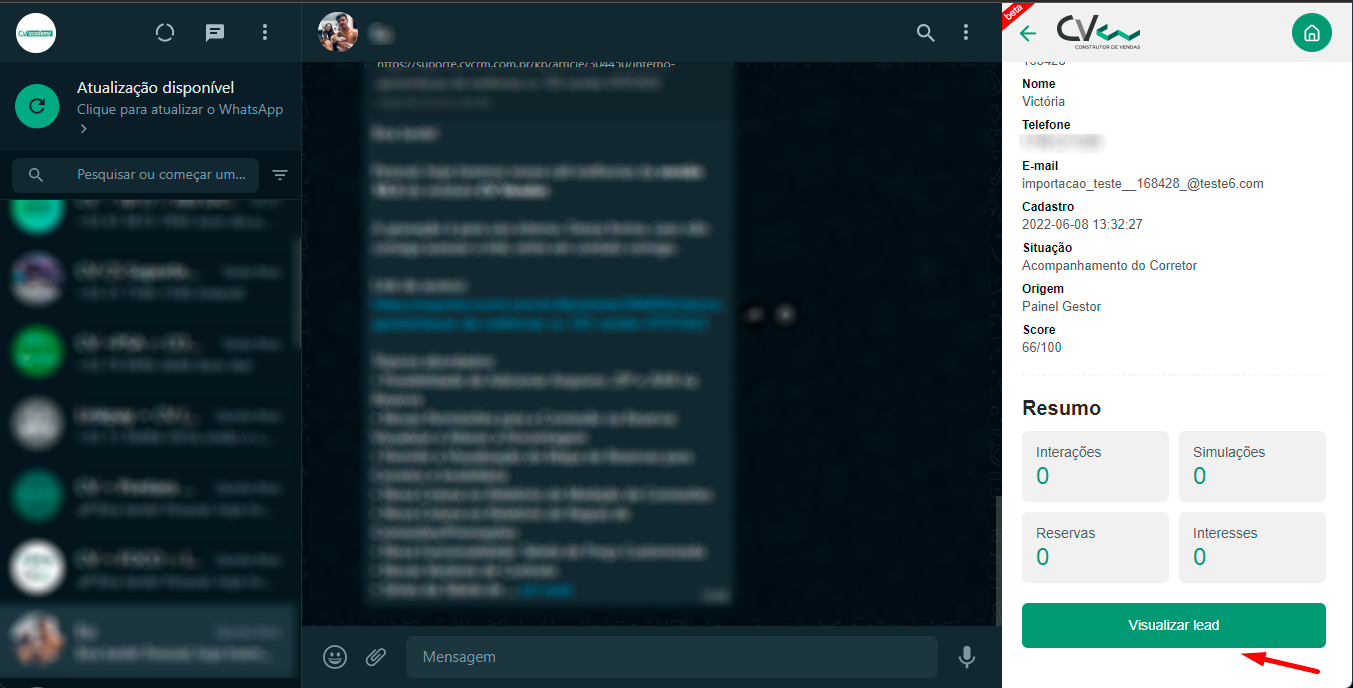
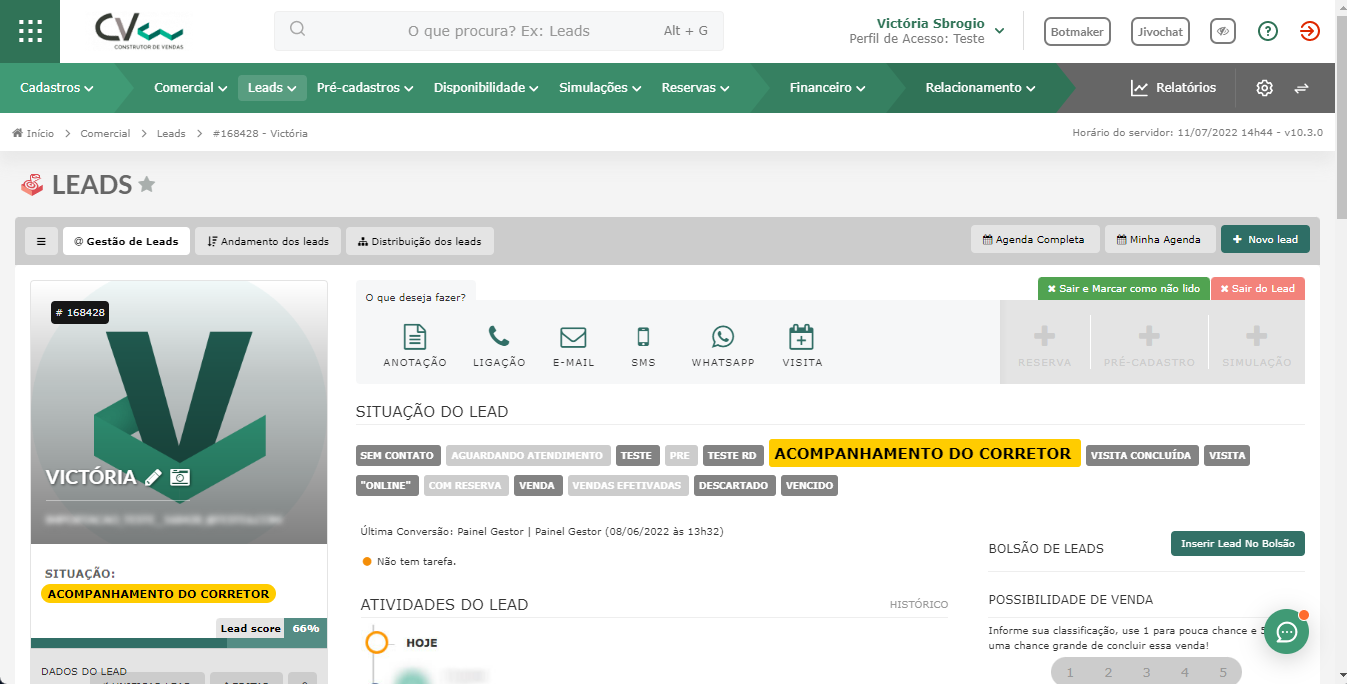
BOAS VENDAS!
Este artigo foi útil?
Que bom!
Obrigado pelo seu feedback
Desculpe! Não conseguimos ajudar você
Obrigado pelo seu feedback
Feedback enviado
Agradecemos seu esforço e tentaremos corrigir o artigo